Powershell install: Install PowerShell on Windows, Linux, and macOS — PowerShell
Содержание
Установка PowerShell в Linux — PowerShell
Редактировать
Твиттер
Фейсбук
Электронная почта
- Статья
PowerShell можно установить в разных дистрибутивах Linux. Большинство платформ и дистрибутивов Linux
иметь основной выпуск каждый год и предоставить менеджер пакетов, который используется для установки PowerShell.
В этой статье перечислены поддерживаемые в настоящее время дистрибутивы Linux и менеджеры пакетов.
Оставшаяся часть этой статьи представляет собой разбивку по каждому дистрибутиву Linux, поддерживаемому PowerShell. Все
Выпуски PowerShell продолжают поддерживаться до тех пор, пока не будет выпущена версия
Поддержка PowerShell подходит к концу или срок службы дистрибутива Linux подходит к концу.
Для лучшей совместимости выберите версию долгосрочного выпуска (LTS).
Alpine
В следующей таблице перечислены поддерживаемые выпуски PowerShell и версии Alpine, которые они поддерживают.
поддерживается на. Эти версии поддерживаются до тех пор, пока не будет выпущена версия
Поддержка PowerShell подходит к концу или версия
Срок службы Alpine подходит к концу.
- Значок указывает на то, что версия ОС или PowerShell по-прежнему поддерживается
- Значок указывает, что версия PowerShell больше не поддерживается на этом
версия ОС - Значок указывает на то, что мы еще не закончили тестирование PowerShell на этой ОС
- Значок указывает на то, что версия ОС или PowerShell не поддерживается.
- Если и версия ОС, и версия PowerShell имеют значок,
комбинация поддерживается
| Альпийский | 7,2 (LTS-ток) | 7,3 | 7.4 (предварительная версия) |
|---|---|---|---|
| 3,15 | |||
3. 14 14 |
Alpine 3.15 находится в процессе тестирования.
PowerShell поддерживается в Alpine для следующих архитектур процессоров.
| Альпийский | 7,2 (LTS-ток) | 7,3 | 7.4 (предварительная версия) |
|---|---|---|---|
| Все поддерживаемые версии | x64 | x64 | x64 |
PowerShell не тестировался на Alpine с процессорами Arm.
Дополнительные сведения см. в разделе Установка PowerShell на Alpine.
Debian
Debian использует APT (Advanced Package Tool) в качестве менеджера пакетов.
В следующей таблице приведен список поддерживаемых в настоящее время выпусков PowerShell и версий Debian.
они поддерживаются. Эти версии продолжают поддерживаться до тех пор, пока не будет
Поддержка PowerShell подходит к концу или версия
Debian подходит к концу.
- Значок указывает на то, что версия ОС или PowerShell по-прежнему поддерживается
- Значок указывает, что версия PowerShell больше не поддерживается на этом
версия ОС - Значок указывает на то, что мы еще не закончили тестирование PowerShell на этой ОС
- Значок указывает на то, что версия ОС или PowerShell не поддерживается.

- Если и версия ОС, и версия PowerShell имеют значок,
комбинация поддерживается
| Дебиан | 7,2 (LTS-ток) | 7,3 | 7.4 (предварительная версия) |
|---|---|---|---|
| 11 | |||
| 10 |
PowerShell поддерживается в Debian для следующих архитектур процессоров.
| Дебиан | 7,2 (LTS-ток) | 7,3 | 7.4 (предварительная версия) |
|---|---|---|---|
| Версия 9+ | x64 | x64 | x64 |
Дополнительные сведения см. в разделе Установка PowerShell в Debian.
Red Hat Enterprise Linux (RHEL)
RHEL 7 использует yum, а RHEL 8 использует диспетчер пакетов dnf.
В следующей таблице приведен список поддерживаемых в настоящее время версий PowerShell и версий RHEL.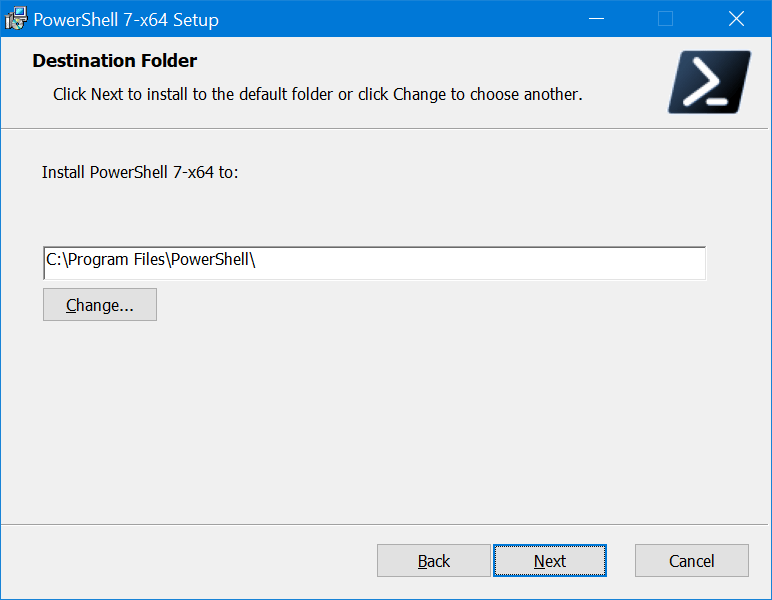
они поддерживаются. Эти версии продолжают поддерживаться до тех пор, пока не будет
Поддержка PowerShell подходит к концу или версия
Поддержка RHEL подходит к концу.
- Значок указывает на то, что версия ОС или PowerShell по-прежнему поддерживается
- Значок указывает, что версия PowerShell больше не поддерживается на этом
версия ОС - Значок указывает на то, что мы еще не закончили тестирование PowerShell на этой ОС
- Значок указывает на то, что версия ОС или PowerShell не поддерживается.
- Если и версия ОС, и версия PowerShell имеют значок,
комбинация поддерживается
| РЭЛ | 7,2 (LTS-ток) | 7,3 | 7.4 (предварительная версия) |
|---|---|---|---|
| 9 | |||
| 8 | |||
| 7 |
PowerShell поддерживается в RHEL для следующих архитектур процессоров.
| РЕЛ | 7,2 (LTS-ток) | 7,3 | 7.4 (предварительная версия) |
|---|---|---|---|
| Все поддерживаемые версии | x64 | x64 | x64 |
Дополнительные сведения см. в разделе Установка PowerShell на RHEL.
Ubuntu
Ubuntu использует APT (Advanced Package Tool) в качестве менеджера пакетов.
В следующей таблице приведен список поддерживаемых в настоящее время выпусков PowerShell и версий
Ubuntu они поддерживаются. Эти версии продолжают поддерживаться до тех пор, пока не будет
Поддержка PowerShell подходит к концу или версия
Поддержка Ubuntu подходит к концу.
- Значок указывает на то, что версия ОС или PowerShell по-прежнему поддерживается
- Значок указывает, что версия PowerShell больше не поддерживается на этом
версия ОС - Значок указывает на то, что мы еще не закончили тестирование PowerShell на этой ОС
- Значок указывает на то, что версия ОС или PowerShell не поддерживается.

- Если и версия ОС, и версия PowerShell имеют значок,
комбинация поддерживается
| Убунту | 7,2 (LTS-ток) | 7,3 | 7.4 (предварительная версия) |
|---|---|---|---|
| 22.04 (ЛТС) | |||
| 20.04 (ЛТС) | |||
| 18.04 (ЛТС) |
Официально поддерживаются только LTS-версии Ubuntu. Майкрософт не поддерживает
промежуточные выпуски или их эквивалент. Промежуточные выпуски поддерживаются сообществом. Для большего
информацию см. в разделе Дистрибутивы, поддерживаемые сообществом.
PowerShell поддерживается в Ubuntu для следующих архитектур процессоров.
| Убунту | 7,2 (LTS-ток) | 7,3 | 7.4 (предварительная версия) |
|---|---|---|---|
| Все поддерживаемые версии | x64, Arm32 | x64, Arm32 | x64, Arm32 |
Дополнительные сведения см.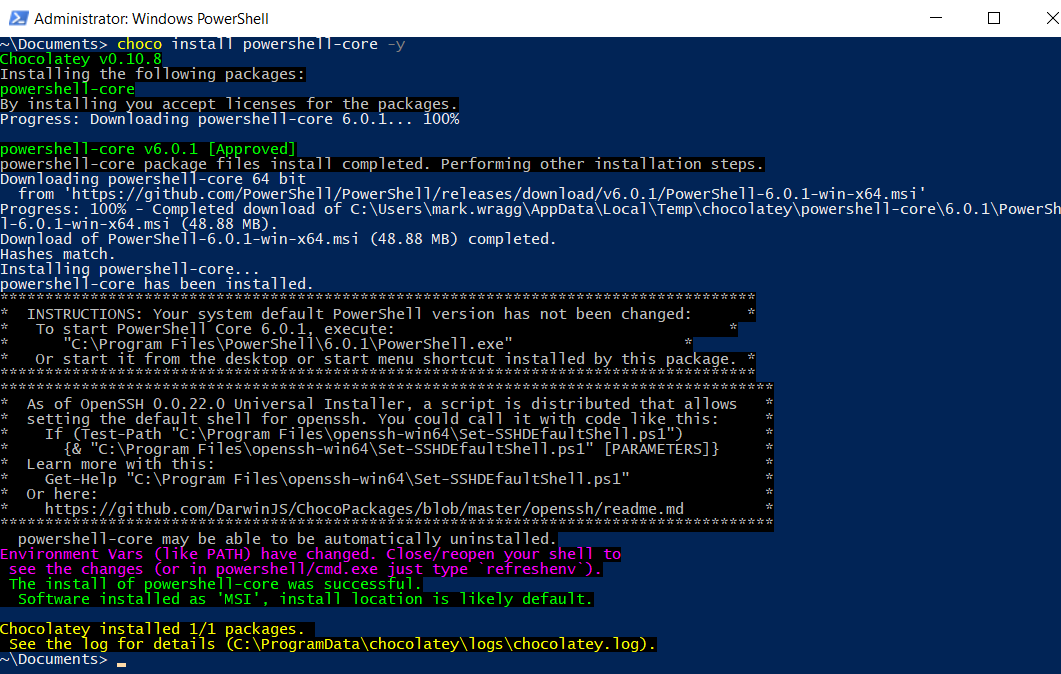 в разделе Установка PowerShell в Ubuntu.
в разделе Установка PowerShell в Ubuntu.
ОС Raspberry Pi
ОС Raspberry Pi (ранее Raspbian) — бесплатная операционная система, основанная на Debian.
Важно
.NET не поддерживается на устройствах с архитектурой ARMv6, включая Raspberry Pi Zero и Raspberry Pi
устройства до Raspberry Pi 2.
Дополнительные сведения см. в разделе Установка PowerShell в ОС Raspberry Pi.
Существует множество дистрибутивов Linux, официально не поддерживаемых Microsoft. В некоторых случаях,
PowerShell может поддерживаться сообществом для этих выпусков. Для получения дополнительной информации см.
Поддержка сообщества для PowerShell в Linux.
Дистрибутивы CentOS и Fedora больше не поддерживаются. Версии этих операционных систем
которые были поддержаны, достигли даты окончания срока службы. Мы не поддерживаем более новые версии.
Альтернативные методы установки
Существует три других способа установки PowerShell в Linux, включая дистрибутивы Linux, которые не
официально поддерживается. Вы можете попробовать установить PowerShell с помощью пакета PowerShell Snap. Ты можешь
Вы можете попробовать установить PowerShell с помощью пакета PowerShell Snap. Ты можешь
также попробуйте развернуть двоичные файлы PowerShell напрямую, используя Linux tar.gz . Для получения дополнительной информации см.
Альтернативные способы установки PowerShell в Linux.
Обратная связь
Просмотреть все отзывы о странице
Install-Module (PowerShellGet) — PowerShell | Microsoft Learn
- Справочник
- Модуль:
- PowerShellGet
Загружает один или несколько модулей из репозитория и устанавливает их на локальный компьютер.
Синтаксис
Модуль установки
[-Имя] <Строка[]>
[-Минимальная версия ]
[-Максимальная версия ]
[-RequiredVersion ]
[-Репозиторий ]
[-Учетные данные ]
[-Область <Строка>]
[-Прокси ]
[-ProxyCredential ]
[-Разрешить клоббер]
[-SkipPublisherCheck]
[-Сила]
[-Разрешить пререлиз]
[-Принять лицензию]
[-Пройти через]
[-Что, если]
[-Подтверждать]
[<Общие параметры>] Установочный модуль
[-InputObject]
[-Учетные данные ]
[-Область <Строка>]
[-Прокси ]
[-ProxyCredential ]
[-Разрешить клоббер]
[-SkipPublisherCheck]
[-Сила]
[-Принять лицензию]
[-Пройти через]
[-Что, если]
[-Подтверждать]
[] Описание
Командлет Install-Module получает один или несколько модулей, отвечающих заданным критериям, из интерактивного
репозиторий. Командлет проверяет, являются ли результаты поиска действительными модулями, и копирует папки модулей.
Командлет проверяет, являются ли результаты поиска действительными модулями, и копирует папки модулей.
к месту установки. Установленные модули не импортируются автоматически после установки.
Вы можете отфильтровать, какой модуль установлен на основе минимальной, максимальной и точной версии
указанные модули.
Если устанавливаемый модуль имеет то же имя или версию или содержит команды в существующем
модуля отображаются предупреждающие сообщения. После того, как вы подтвердите, что хотите установить модуль и
переопределить предупреждения, используйте параметры -Force и -AllowClobber . В зависимости от вашего
репозитория, вам может потребоваться ответить на запрос, чтобы установка модуля продолжилась.
Параметры, принимающие номера версий модулей, предполагают строки, отформатированные как номера версий.
- Номера стандартных версий имеют формат
x.y.z, где x, y и z — числа - Предварительные версии имеют формат
x., где y.z-
y.z-
.
В этих примерах галерея PowerShell используется как единственный
зарегистрированный репозиторий. Get-PSRepository отображает зарегистрированные репозитории. Если у вас несколько
зарегистрированных репозиториев, используйте -Репозиторий параметр для указания имени репозитория.
Примеры
Пример 1. Поиск и установка модуля
В этом примере выполняется поиск модуля в репозитории и его установка.
Find-Module -Name PowerShellGet | Install-Module
Find-Module использует параметр Name для указания модуля PowerShellGet . По умолчанию,
самая новая версия модуля загружается из репозитория. Объект отправляется вниз
трубопровод до 9Командлет 0399 Install-Module . Install-Module устанавливает модуль для всех пользователей в
$env:ProgramFiles\PowerShell\Modules .
Пример 2. Установка модуля по имени
В этом примере устанавливается новейшая версия модуля PowerShellGet .
Install-Module -Name PowerShellGet
Install-Module использует параметр Name для указания модуля PowerShellGet . К
по умолчанию самая новая версия модуля загружается из репозитория и устанавливается.
Пример 3. Установка модуля с использованием его минимальной версии
В этом примере устанавливается минимальная версия модуля PowerShellGet .
Параметр MinimumVersion указывает самую раннюю версию модуля, который следует установить. Если
доступна более новая версия модуля, эта версия загружается и устанавливается для всех пользователей.
Install-Module -Name PowerShellGet -MinimumVersion 2.0.1
Install-Module использует Имя параметра для указания модуля PowerShellGet .
Параметр MinimumVersion указывает, что версия 2.0.1 загружается из репозитория и
установлен. Поскольку доступна версия 2.0.4 , эта версия загружается и устанавливается для всех
пользователи.
Пример 4. Установка определенной версии модуля
В этом примере устанавливается определенная версия модуля PowerShellGet .
Install-Module -Name PowerShellGet -RequiredVersion 2.0.0
Install-Module использует параметр Name для указания модуля PowerShellGet .
Параметр RequiredVersion указывает, что версия 2.0.0 загружается и устанавливается для всех
пользователи.
Пример 5: Установка модуля только для текущего пользователя
В этом примере загружается и устанавливается новейшая версия модуля только для текущего пользователя.
Install-Module -Name PowerShellGet -Scope CurrentUser
Install-Module использует параметр Name для указания модуля PowerShellGet .
Install-Module загружает и устанавливает новейшую версию PowerShellGet в текущую
каталог пользователя, $HOME\Documents\PowerShell\Modules .
Пример 6. Установка последней предварительной версии модуля
В этом примере показано, как установить последнюю версию модуля, если эта версия является предварительной
версия. Для установки предварительной версии требуется Параметр AllowPrerelease .
Install-Module -Name Microsoft.PowerShell.Crescendo -AllowPrerelease
С помощью этого метода вы получите последнюю доступную версию. Если последняя версия не является предварительной,
вы получаете последнюю стабильную версию модуля.
Пример 7. Установка определенной предварительной версии модуля
В этом примере показано, как установить определенную предварительную версию модуля. Модуль поиска
Командлет можно использовать для поиска предварительных версий модулей в галерее PowerShell.
Предварительные версии имеют формат <номер_версии>-<метка_пререлиза> .
Find-Module PSReadLine -AllVersions -AllowPrerelease | Выбрать-Объект-Первые 5 Имя версии Репозиторий Описание ------- ---- ---------- ----------- 2.2.6 PSReadLine PSGallery Отличное редактирование командной строки в PowerS… 2.2.5 PSReadLine PSGallery Отличное редактирование командной строки в PowerS… 2.2.4-beta1 PSReadLine PSGallery Отличное редактирование командной строки в PowerS… 2.2.3 PSReadLine PSGallery Отличное редактирование командной строки в PowerS… 2.2.2 PSReadLine PSGallery Отличное редактирование командной строки в PowerS… Install-Module -Name PSReadLine -RequiredVersion 2.2.4-beta1 -AllowPrerelease
Используйте версию, показанную в галерее PowerShell, в качестве значения параметра RequiredVersion .
Параметры
-AcceptLicense
-AllowClobber
-AllowPrerelease
-Confirm
-Credential
-Force
-InputObject
-MaximumVersion
-MinimumVersion
-Name
-PassThru
| Тип: | Параметр переключения | Ложь 054 |
| Принимать подстановочные знаки: | False |
-Proxy
-ProxyCredential
-Repository
-RequiredVersion
-Scope
-SkipPublisherCheck
-WhatIf
Входы
PSRepository Информация о предмете
Find-Module создает объекты PSRepositoryItemInfo , которые можно отправить по конвейеру в
Установочный модуль .
Строка[]
PSObject[]
Строка
PSCredential
Uri
Выходы
Microsoft.PowerShell.Commands.PSRepositoryItemInfo
При использовании PassThru параметр, Install-Module выводит объект PSRepositoryItemInfo
для модуля. Это та же информация, которую вы получаете из командлета Find-Module .
Примечания
PowerShell включает следующие псевдонимы для Install-Module :
- Все платформы:
-
инмо
-
Install-Module работает в PowerShell 5.0 или более поздних версиях, в Windows 7 или Windows 2008 R2 и более поздних версиях.
выпуски Windows.
Важно
С апреля 2020 года коллекция PowerShell больше не поддерживает безопасность транспортного уровня (TLS).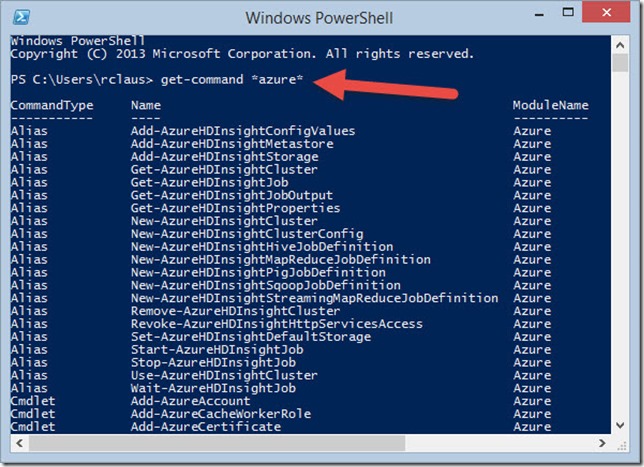
версии 1.0 и 1.1. Если вы не используете TLS 1.2 или выше, вы получите сообщение об ошибке при
пытается получить доступ к галерее PowerShell. Используйте следующую команду, чтобы убедиться, что вы используете TLS
1.2:
[Net.ServicePointManager]::SecurityProtocol = [Net.SecurityProtocolType]::Tls12
Дополнительные сведения см.
объявление в
Блог PowerShell.
В целях безопасности оцените код модуля перед запуском каких-либо командлетов или функций для
первый раз. Чтобы предотвратить запуск модулей, содержащих вредоносный код, установленные модули не
автоматически импортируется после установки.
Если имя модуля, указанное параметром Имя , не существует в репозитории,
Install-Module возвращает ошибку.
Чтобы установить несколько модулей, используйте параметр Имя и укажите массив значений, разделенных запятыми.
названия модулей. Если вы укажете несколько имен модулей, вы не сможете использовать Минимальная версия ,
Максимальная версия или Требуемая версия .
Find-Module создает объектов PSRepositoryItemInfo
который можно отправить по конвейеру на Install-Module . Конвейер — это еще один способ указать
несколько модулей для установки одной командой.
По умолчанию модули для области AllUsers устанавливаются в
$env:ProgramFiles\PowerShell\Modules . Значение по умолчанию предотвращает путаницу при установке PowerShell.
Ресурсы требуемой конфигурации состояния (DSC).
Установка модуля завершилась неудачно и не может быть импортирована, если у него нет .psm1 , .psd1 или .dll
того же имени в папке. Используйте параметр Force для установки модуля.
Если версия существующего модуля соответствует имени, указанному параметром Имя , и
Параметр MinimumVersion или RequiredVersion не используется, Install-Module автоматически продолжается
но не устанавливает модуль.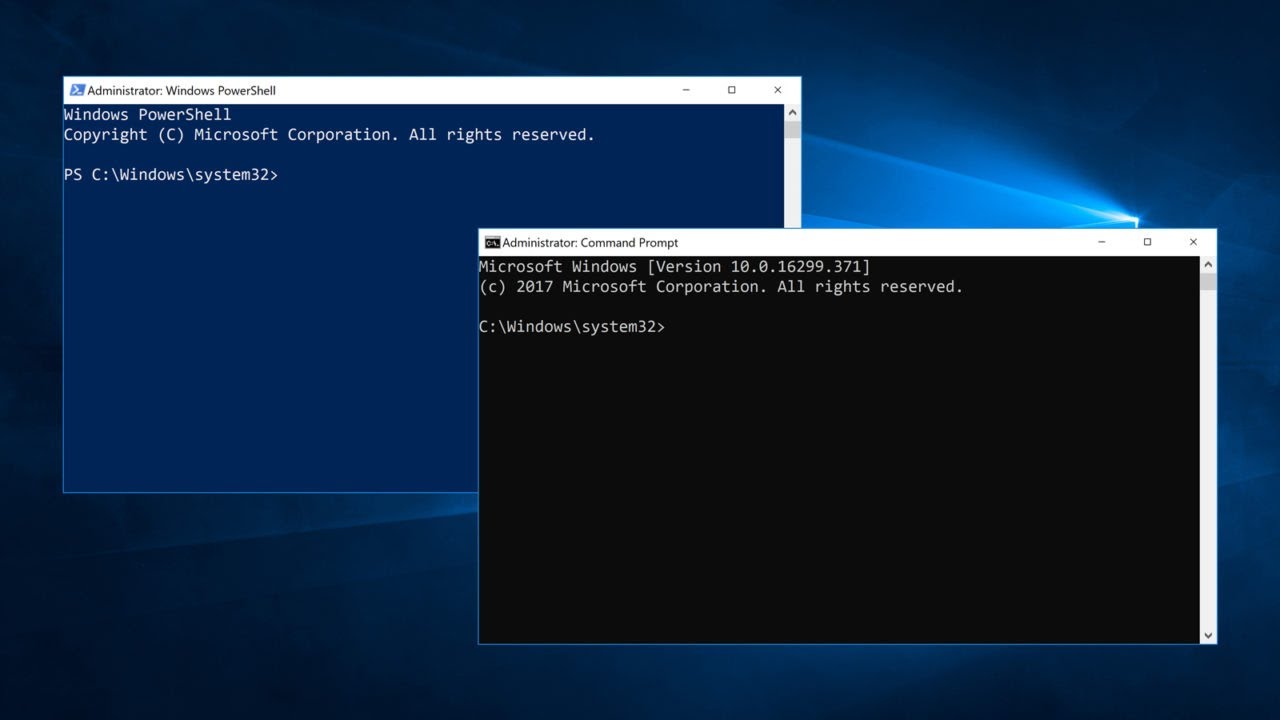


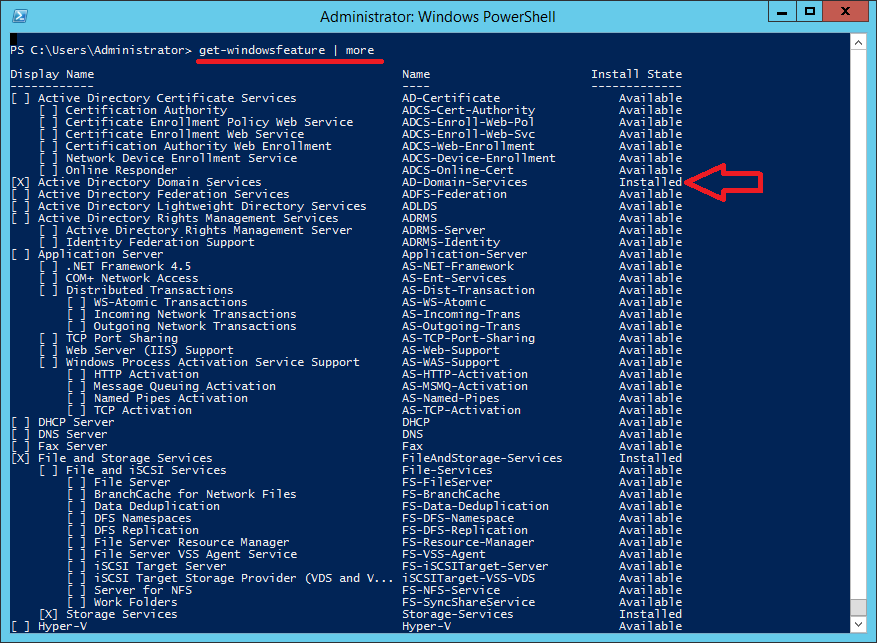 y.z-
y.z-